Modification de la présentation
Dans l'écran d'édition d'éléments, vous pouvez modifier la mise en page de vos éléments, page par page.
 Important
Important
- Cette fonction n'est pas disponible lorsque du contenu PREMIUM est utilisé.
- Cette fonction peut ne pas être disponible selon le type et la présentation de votre élément.
 Remarque
Remarque
- Reportez-vous à la section « Écran d'édition d'éléments » pour savoir comment afficher l'écran d'édition d'éléments.
- La modification de la mise en page des photos est utilisée à titre d'exemple dans les descriptions suivantes. Les paramètres disponibles peuvent varier en fonction de ce que vous créez.
-
Sélectionnez une page dans la zone des miniatures de page.
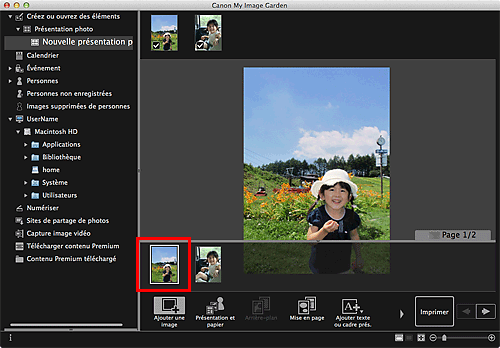
 Remarque
Remarque- Si la zone Miniatures n'apparaît pas, cliquez sur la barre au-dessus des boutons d'opération.
-
Cliquez sur Mise en page.
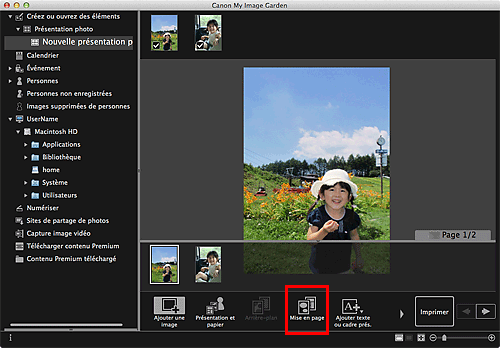
La boîte de dialogue Sélectionner la mise en page apparaît.
-
Sélectionnez la mise en page que vous souhaitez utiliser.
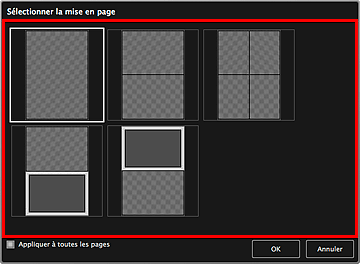
 Remarque
Remarque- Cochez la case Appliquer à toutes les pages pour corriger simultanément la mise en page de toutes les pages affichées dans la zone des miniatures de page.
-
Cliquez sur OK.
La mise en page de la page sélectionnée est remplacée par celle sélectionnée.

